Activity List
/ アクティビティ一覧
/ アクティビティ一覧
ソロキャンプファミリーキャンプ乗合船で船釣り山歩き星空撮影渓流ベイトフィネス湖釣り管理釣り場
しだれ栗森林公園キャンプ場バラギ高原キャンプ場内山牧場キャンプ場日光湯元キャンプ場東古屋キャンプ場菅沼キャンプ場菖蒲ヶ浜キャンプ場野反湖キャンプ場駒出池キャンプ場
お知らせイベントレポートグッズ・ギア情報ハウツー情報フィールド情報気になる話題・場所・もの
バンガロー泊フィッシング&キャンプボート釣り陸っぱりC&Rエリア
テント・タープ・ファニチャーフィールドギア・他調理器具・食器
ユガテ三頭山八徳の1本桜六ツ石山天覚山天覧山御岳山日の出山有間山琴平丘陵蕨山顔振峠飯能アルプス鷹ノ巣山黒斑山
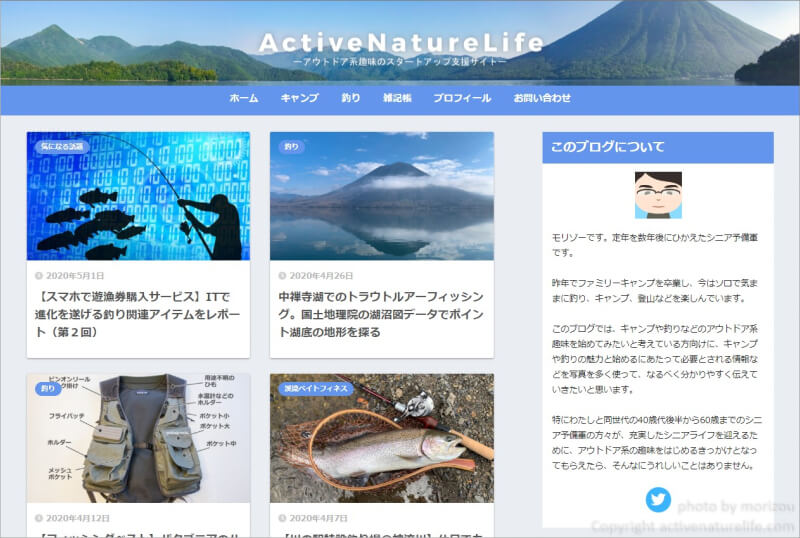
モリゾーです。定年を数年後にひかえたシニア予備軍です。
この5月でブログ開設から1年が経過しました。
 マスオ君
マスオ君おめでとう。
ところで、最近更新がなかったけどずっと何をやってたの?
コロナに感染したのかと思って心配してたんだよ。
前回の更新からかなりの日数が経過してしまいましたが、実はこの間にブログサイトの引越しをしていました。
 マスオ君
マスオ君ブログサイトの引越しって?
今までは、「はてなブログ」というブログサービスを使ってブログの記事を書いて公開していましたけど、今回新しくレンタルサーバーを借りてWordPressというソフトでブログサイトを構築してそちらへ引越しました。
 マスオ君
マスオ君はてなブログ?レンタルサーバー?WordPress?むずかしくて良く分からないな。
分かりやすく例えて言うと、今までは「はてなブログ」という賃貸マンションの1室を間借りしていたのだけど、今回新しくレンタルサーバで土地を借りて、WordPressという建築方法で一戸建ての家を建てたという言う感じでしょうか。
 マスオ君
マスオ君ふ〜ん。どんなメリットがあるの?
例えば、自分の好みに合わせて部屋のレイアウトを変えたいといった場合、 一般的に賃貸マンションだと、家具の配置を変えるくらいまでしかできませんよね。
それに比べて一戸建の家を建てる場合は、建設するときに自分の好みで間取り決めたりすることもできるので、自由度が全然違います。
それと同じで、レンタルサーバを借りれば、そこに自分の思い通りのサイトを作ることができます
 マスオ君
マスオ君ヘェ〜、すごいね。でも、大変そうだね。
そうなんです。
実は始める前は、ステイホーム週間の期間中に終わるだろうと軽く考えていたんだけど、始めてみたらこれが結構大変で想定以上に時間が掛かってしまいました。
 マスオ君
マスオ君でもなんで、わざわざ引越ししようと思ったの?
ブログ開設から1年が経過して、大勢の方にブログを訪問してもらえるようになったので、訪問してくれた方たちのためにももっと使い勝手の良いサイトにしたいと思ったのがきっかけです。
それで、もっと自由にブログサイトを構築できるところに引越してブログサイトを使い勝手よくリニューアルしました。
 マスオ君
マスオ君ブログの印象は見た感じあまり変わってないようだけど、リニューアルって何が新しくなったの?
今回は、見た目の印象はあまり変えずに、訪問者にとって使いやすい機能をいくつか追加しています。
それでは、今回リニューアルしたポイントを詳しく見ていきましょう
スポンサーリンク
このブログの訪問者のうち約70%の方がスマホなどのモバイル端末からアクセスしています。
そこで今回のリニューアルでは、モバイルユーザーの方にもっと快適にブログを閲覧してもらえるようにいくつかの機能を追加しました。
これまでのサイトでは、トップ画面に表示される記事を横2列で表示していたため、表示される画像も小さく見づらい状態でした。
新しいサイトでは横1列にして画像が大きく見やすいレイアウトに変更しています。
 マスオ君
マスオ君ほんとだ、画像が大きく表示されて見やすくなったね。
トップ画面には10件の記事が表示されています。
これまでのサイトでは次の10件を見るときは「次のページ」ボタンをタップして、改ページして表示していました。
新しいサイトでは、「次のページ」ボタンの替わりに「もっと見る」ボタンを設置しました。
この「もっと見る」ボタンをタップすると、既に表示されている記事の一覧のあとに次の10件分が読み込まれ、改ページせずに閲覧できるようになっています。
 マスオ君
マスオ君ほんとだ、画像が大きく表示されて見やすくなったね。
スマホ版のgoogle検索の検索結果表示で使われているやつだね。
画面の下部(フッター)にメニューを設置して良く使う機能をまとめました。
このメニューにより、今まで以上にいろんな記事にアクセスしやすくなりました。
 マスオ君
マスオ君いろんな操作を一箇所でできるので、これは便利そうだね。
記事を読んでいる時にフッターメニューの「目次」をタップすると、画面の左側から記事の目次がスライド表示されます。
いつでも記事全体の構成の確認や、記事内の好きな場所にアクセスできるようになっています。
 マスオ君
マスオ君目次があると、記事にどのようなことがかかれているのかわかるし、好きなところから読めるのですごい便利だね。
これまでのサイトでは、記事の中に大きな表があるとスマホの画面に合わせて横幅を狭めていました。
そのため、横幅のある大きな表は縦に長く表示され、すごく見づらい表になっていました。
新しいサイトでは、大きな表を見やすくするために、体裁を保ったまま横スクロールして見ることができるようになっています。
すべての表が横スクロールできるわけではなく、もともと横幅の狭い表は従来通りに表示されます。
横スクロールが可能な表かどうかは、表の下に「左右にスクロールしてご覧ください。」とメッセージが表示され、容易に判断ができるようになっています。
 マスオ君
マスオ君スマホでも表がすごく見やすくなっていていいね。
PCでもより見やすく機能を追加しています。
新しいサイトでは、記事を読んでいるときは常にサイドバーに目次が表示されるようにしました。
いつでも記事の全体の構成の確認や、記事内の好きな場所に簡単にアクセスすることができるようになっています。
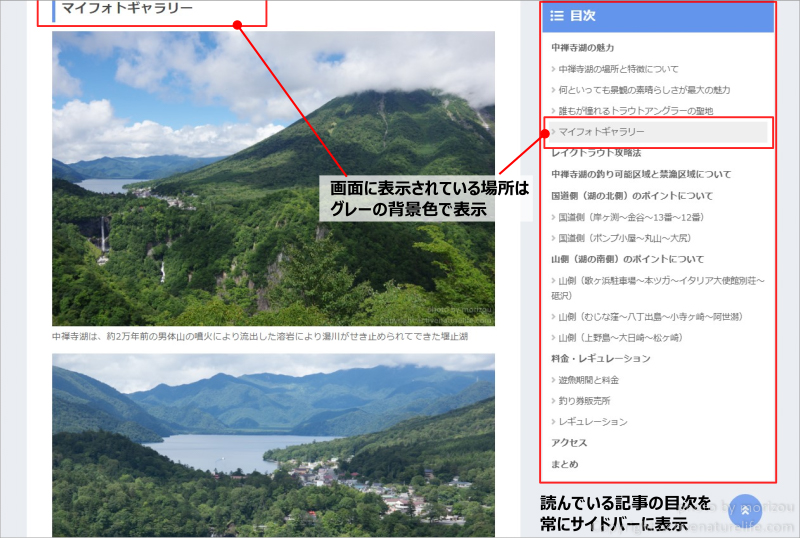
 マスオ君
マスオ君スマホと同じで目次がいつでも参照できるのは分かりやすくていいね。
PC版でも「もっと見る」ボタンを実装しました。
スマホと同様に、改ページせずに次の記事の一覧を見ることが可能となりました。
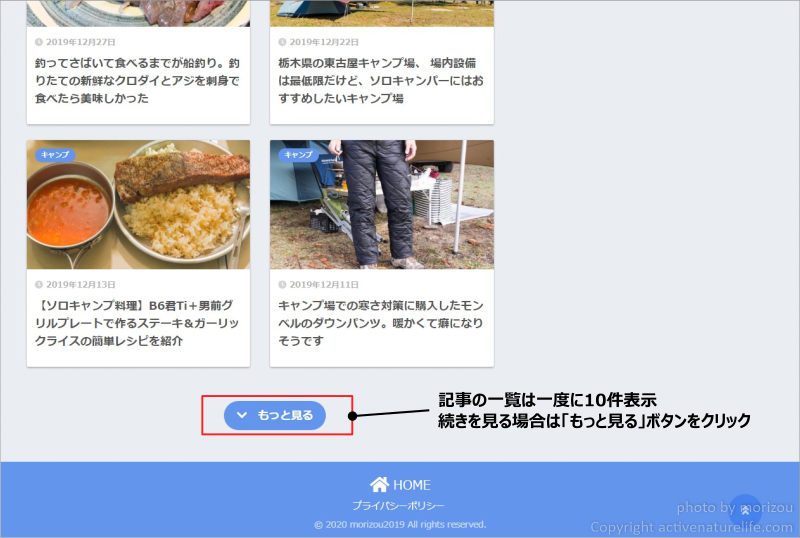
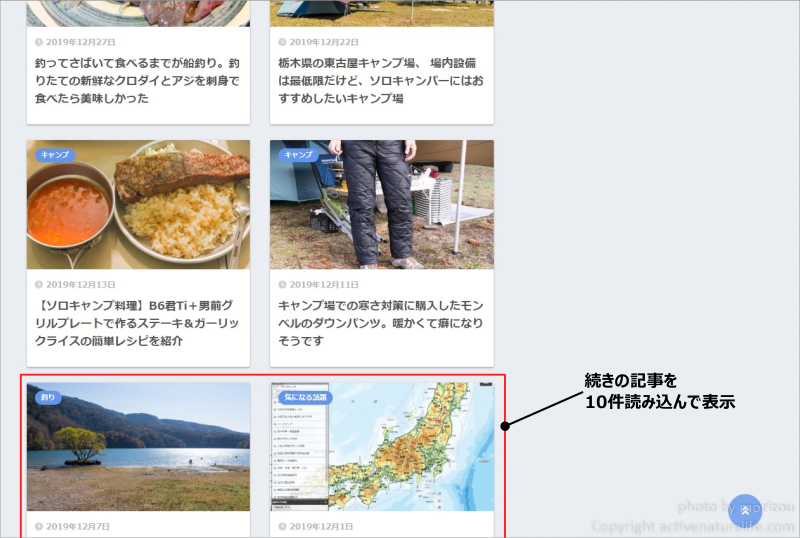
 マスオ君
マスオ君改ページだと画面が毎回切り替わるけど、「もっと見る」ボタンでは画面が切り替わらないので見やすくていいね。
人気記事の一覧は、読んでいる記事と同じカテゴリーの中からよく読まれている記事を表示するようにしました。
 マスオ君
マスオ君自分の興味のあるカテゴリーに絞って表示されるのはうれしいね。
記事の中に使われている画像をクリックするとポップアップして表示されます。
さらに、ポップアップされた画像の左半分、もしくは右半分をクリックすると記事内の前後の画像に切り替わりますので、記事画面に戻らずに画像だけ順番に閲覧することも可能です。
 マスオ君
マスオ君小さい画像も拡大して表示できるのでうれしいね。
スポンサーリンク
以上が今回のリニューアルのポイントになります。
いかがでしたでしょうか。
 マスオ君
マスオ君すごく、便利そうだね。
でも記事の内容も面白くないとね。
そうですね、サイトの使い勝手も大事ですが、記事の内容そのものが面白くないと訪問してくれた方には満足してもらえませんね。
ようやくコロナ禍も終息の兆しが見えてきましたので、今まで自粛していた釣りやキャンプに出かけて、たくさんの情報を収集してきます。
そして、これからアウトドア系の趣味を始めようとしている皆さんに役立つ情報を今後も発信していきますのでご期待ください。
 マスオ君
マスオ君期待しています‼
それでは、また別の記事でお会いしましょう。